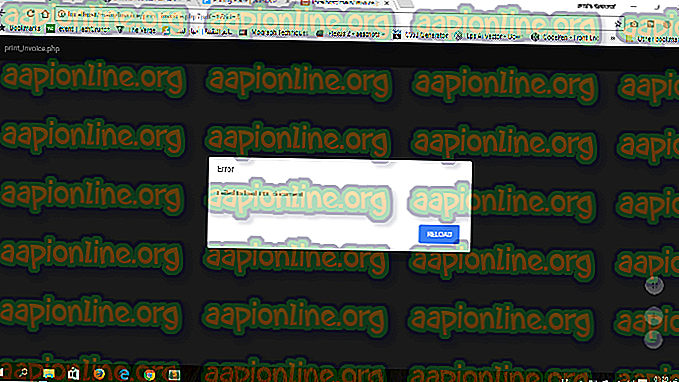Jak opravit přístup odepřen pro uživatele 'root' @ 'localhost' Chyba na MySQL
MySQL je open source systém správy databází založený na jazyce „SQL“. MySQL je dodáván s ovládacím panelem XAMPP, který je také otevřeným zdrojovým kódem a je volně použitelný. V poslední době však přichází mnoho zpráv o uživatelích, kteří nejsou schopni přistupovat k jejich databázi „MySQL“ z jejich prohlížeče, a při tom se zobrazí chyba „ Přístup odepřen pro použití 'root' @ 'localhost '“.

V tomto článku vás provedeme nejjednodušším způsobem, jak tento problém vyřešit, a také vás informujeme o důvodu, kvůli kterému je tato chyba vyvolána. Nezapomeňte pečlivě sledovat průvodce a vyhnout se dalším problémům.
Co způsobuje chybu „root“ @ 'localhost' uživatele na MySQL způsobené odepření přístupu?
Po obdržení mnoha zpráv od více uživatelů jsme se rozhodli problém prošetřit a po experimentování s mnoha známými procesy řešení problémů jsme navrhli řešení. Také jsme se podívali na důvod, proč byl tento problém spuštěn, a uvedli jsme jej níže.
- Neplatná konfigurace „.ini“: Do souboru „.ini“ jsou uloženy určité spouštěcí konfigurace pro server „MySQL“. Funguje jako brána ve způsobu načítání databáze. V některých případech bylo vidět, že ze souboru „.ini“ chybí určitá posloupnost kódu, kvůli které byla tato chyba spuštěna.
Nyní, když máte základní znalosti o povaze problému, přejdeme k řešení.
Řešení: Znovu nakonfigurujte soubor „.ini“
Pokud soubor „.ini“ pro ovládací panel XAMPP není správně nakonfigurován, může zabránit vytvoření zabezpečeného připojení k databázi MySQL. V tomto kroku proto soubor překonfigurujeme přidáním dalšího příkazu. Za tímto účelem:
- Otevřete ovládací panel XAMPP a klikněte na tlačítko „Stop“ pro „ Apache “ a „ MySQL “.

- Přejděte do instalačního adresáře pro „ XAMPP “ a dvakrát klikněte na složku „ MySQL “.

- Poklepejte na složku „ bin “ a klikněte pravým tlačítkem na soubor „my.ini“.
- Klikněte na možnost „ Upravit “.
- Vyhledejte slova „ [mysqld] “ v seznamu.
- Přidejte následující příkaz pod řádek „ [mysqld] “ a nad „ Port =…. ”Řádek.
skip-grant-tables
- Klikněte na „ Soubor “ a vyberte „ Uložit “.
- Zavřete dokument a otevřete ovládací panel XAMPP.
- Klikněte na tlačítko "Start" pro "Apache" a " MySQL ".

- Otevřete prohlížeč, pokuste se přihlásit k MySQL a zkontrolujte, zda problém přetrvává.